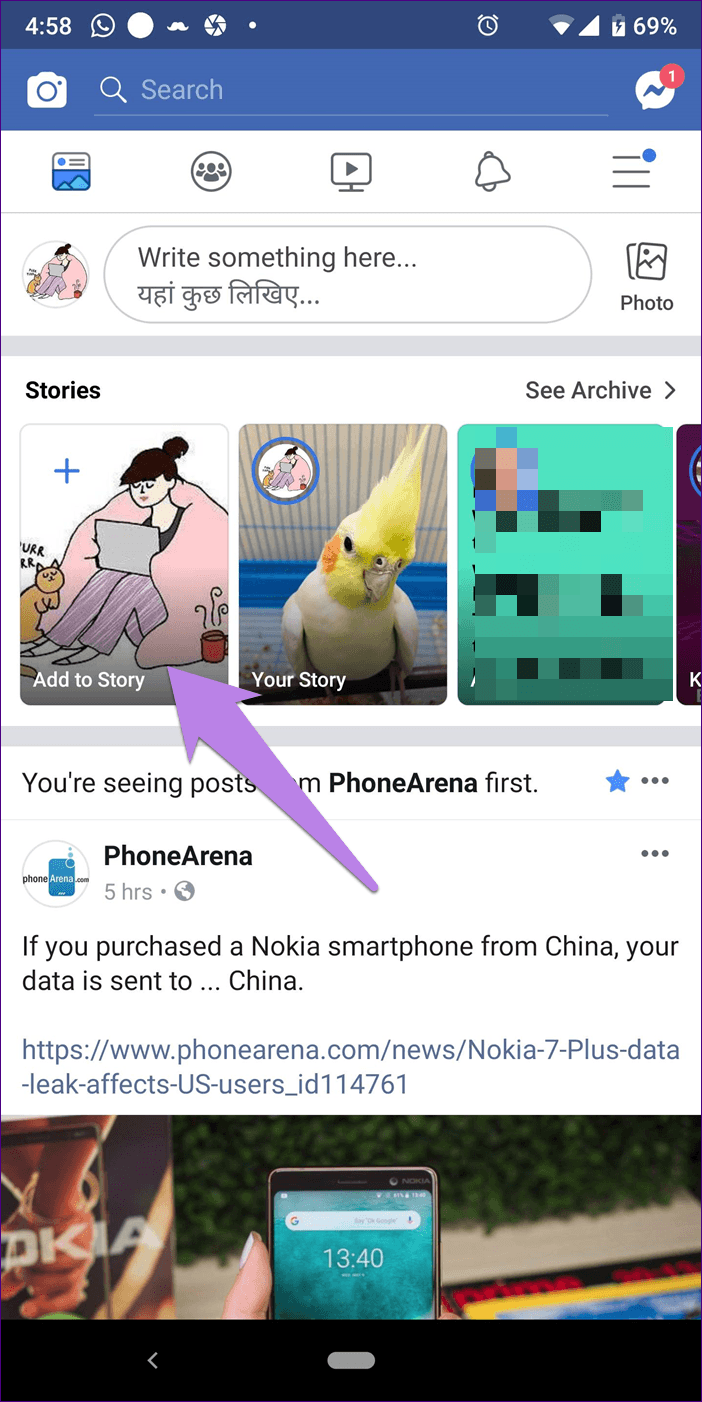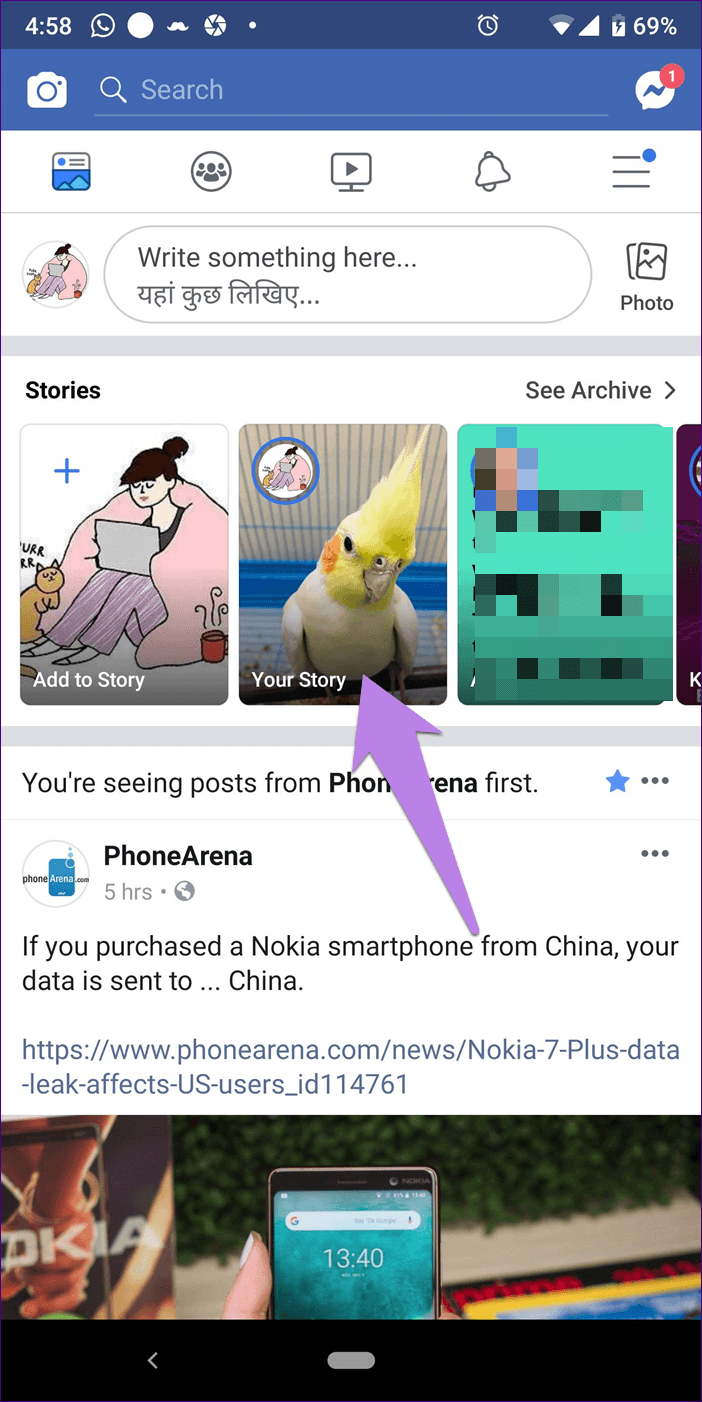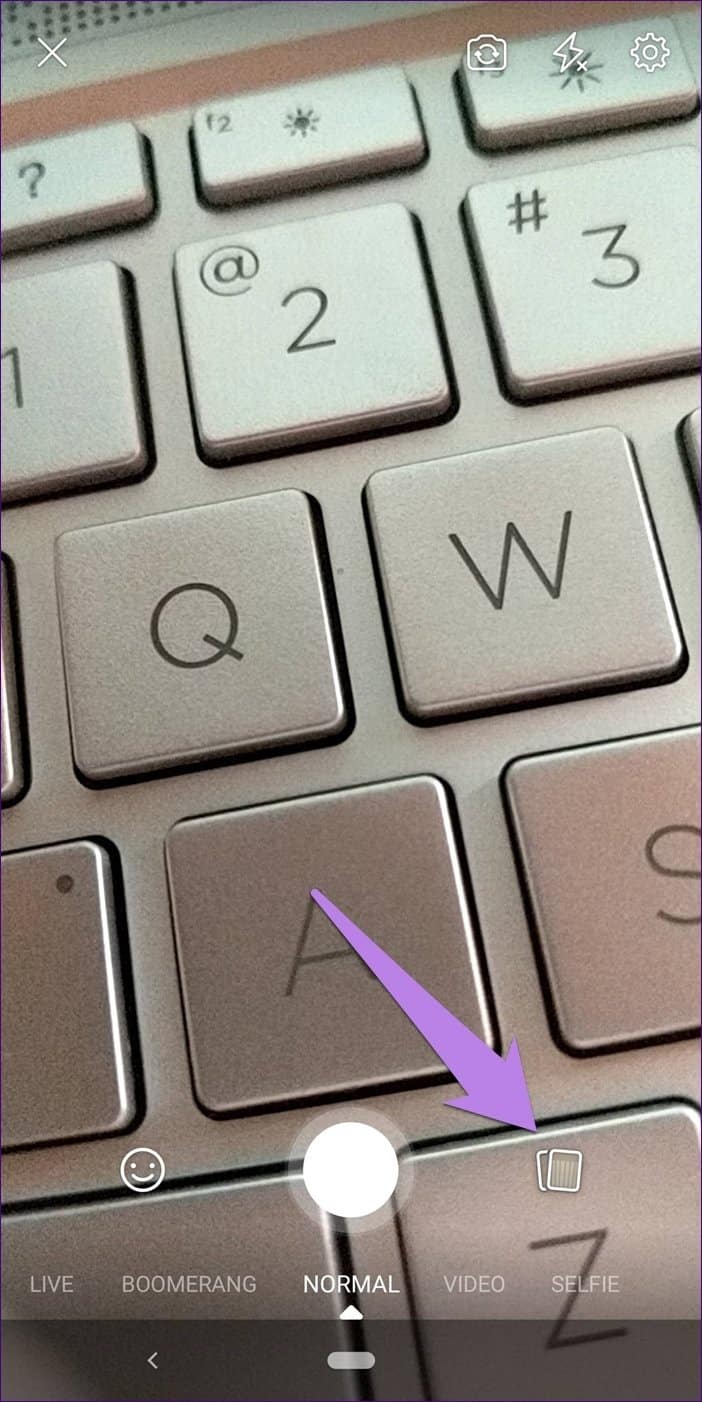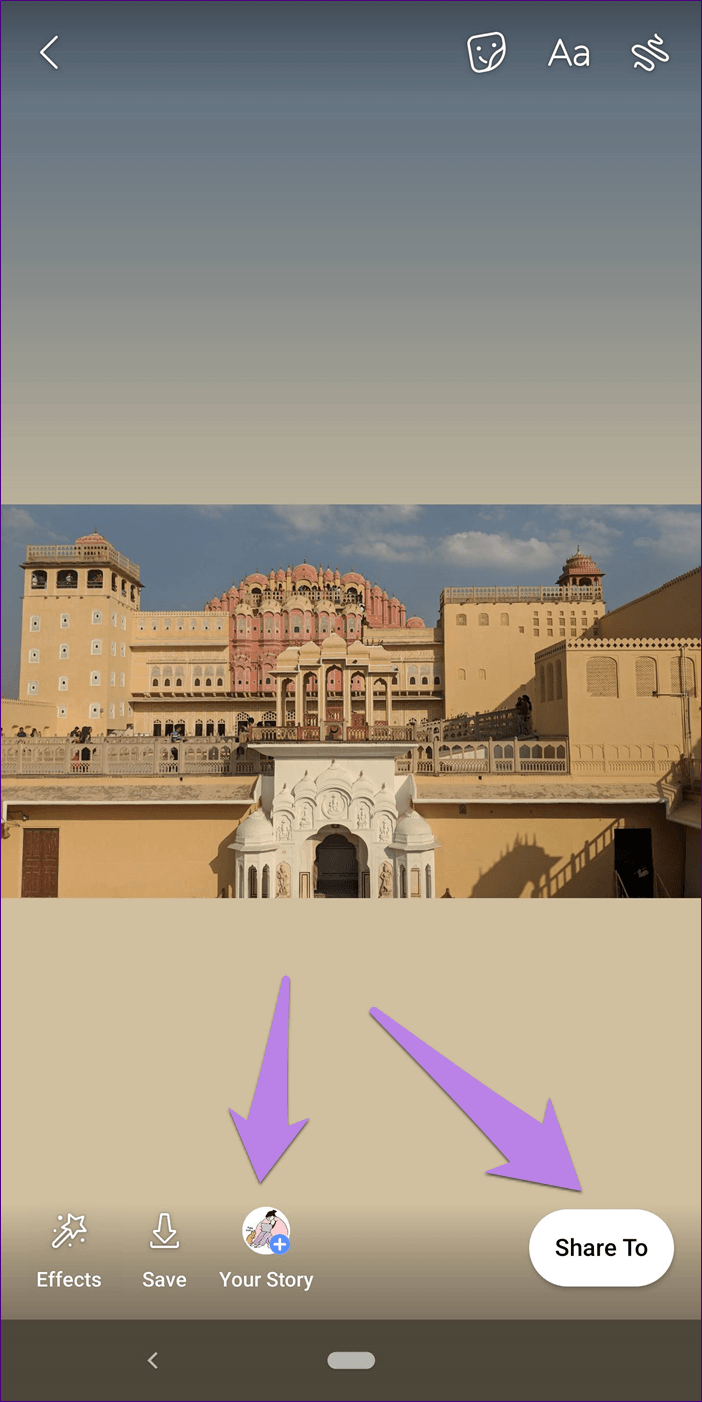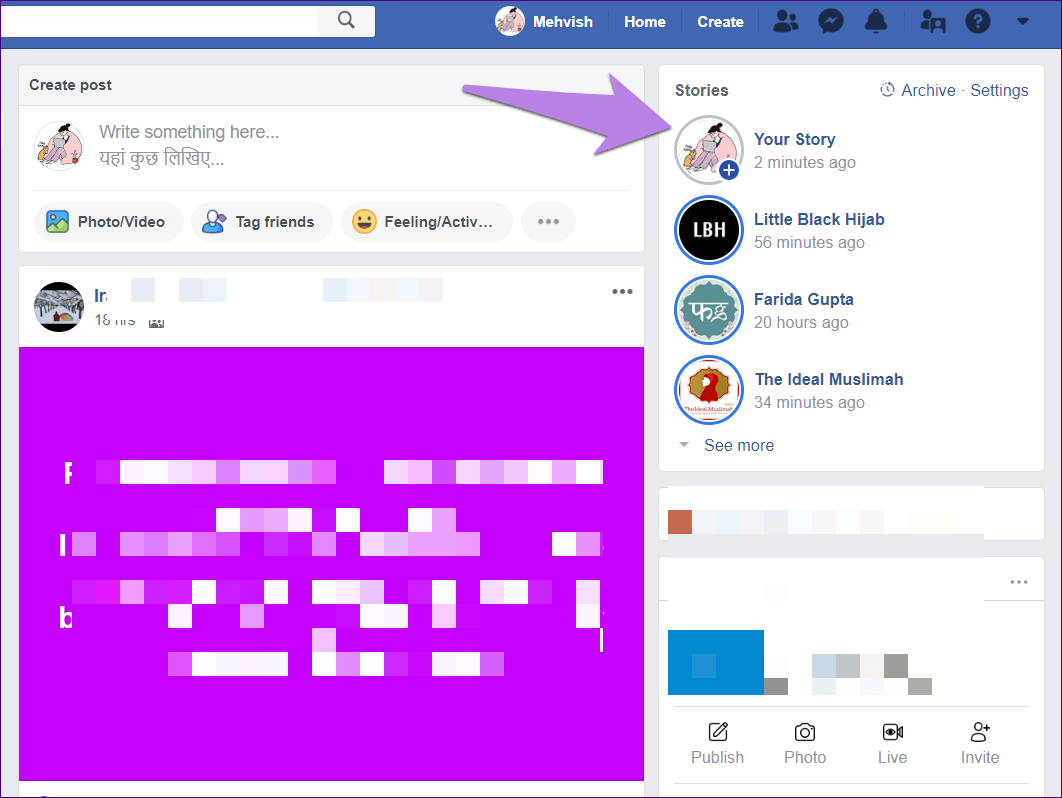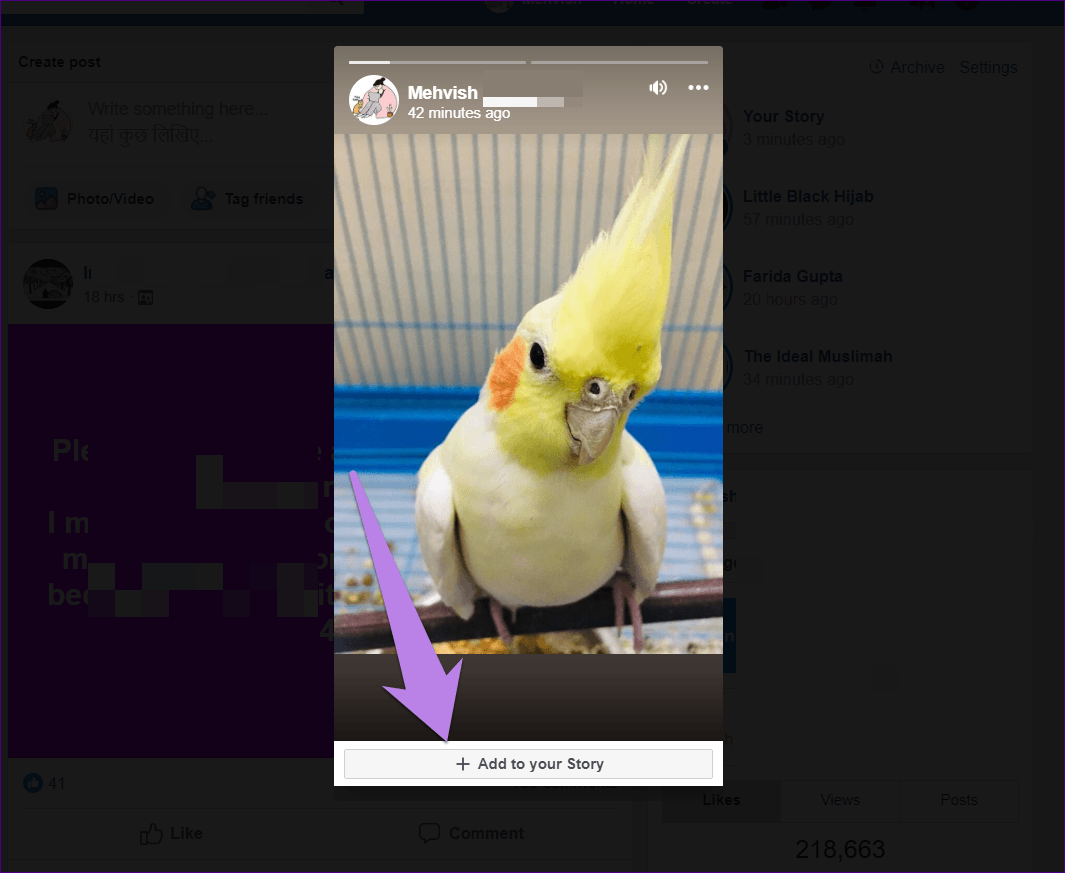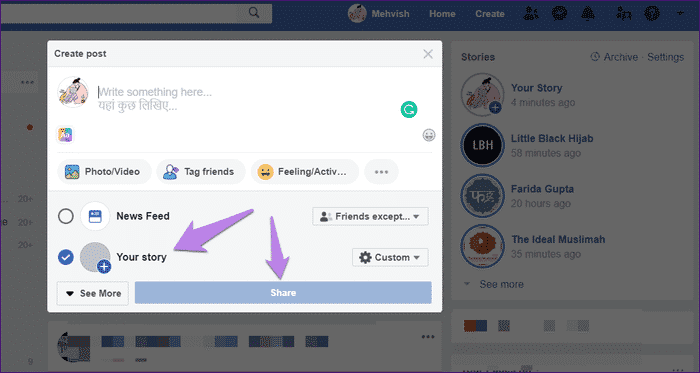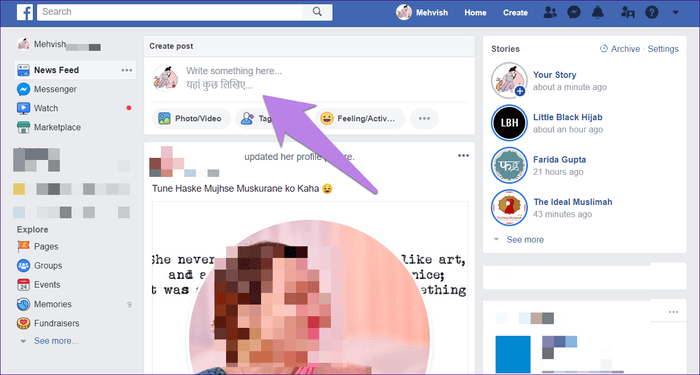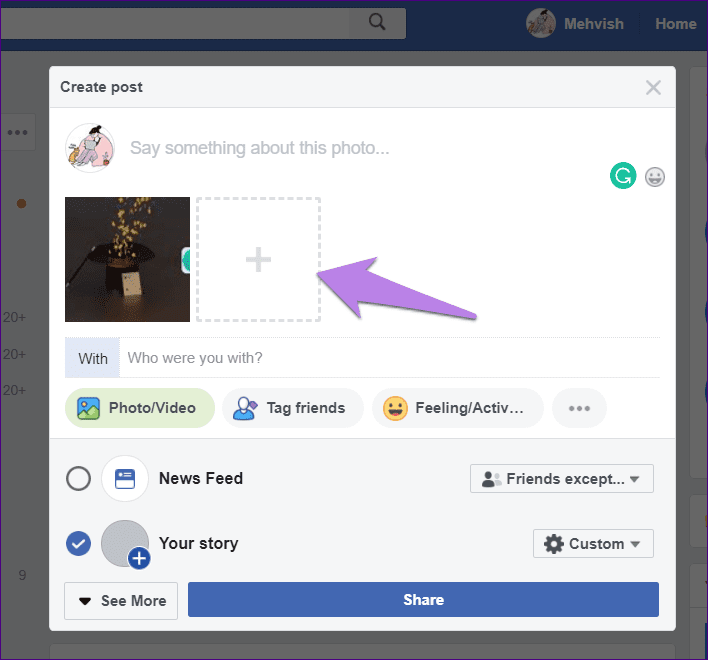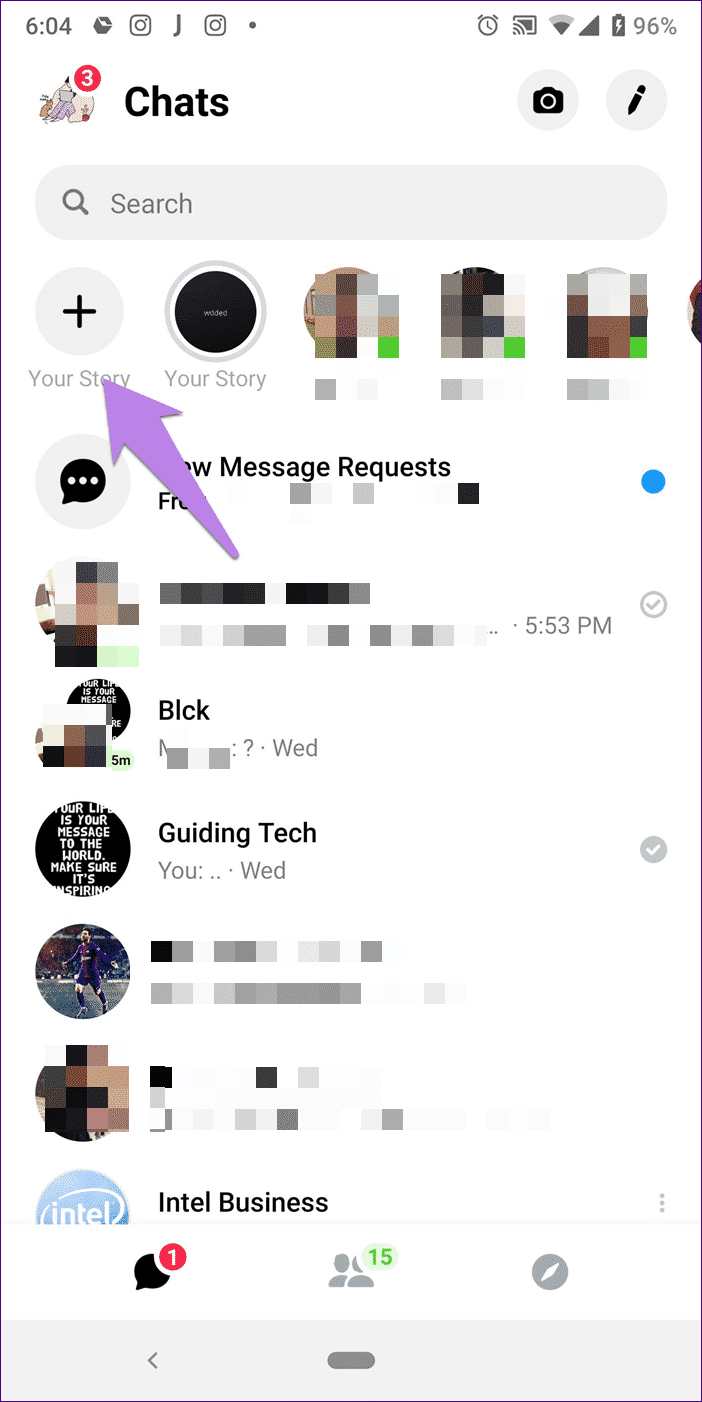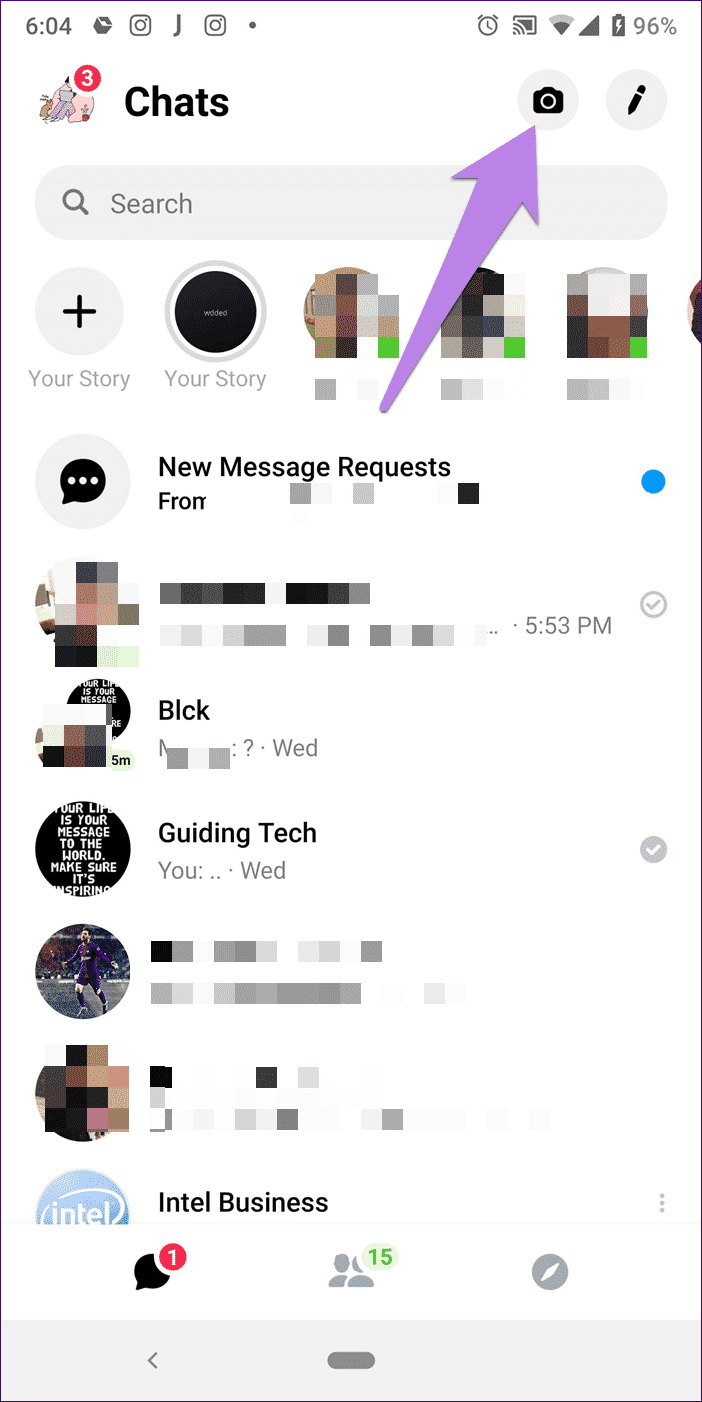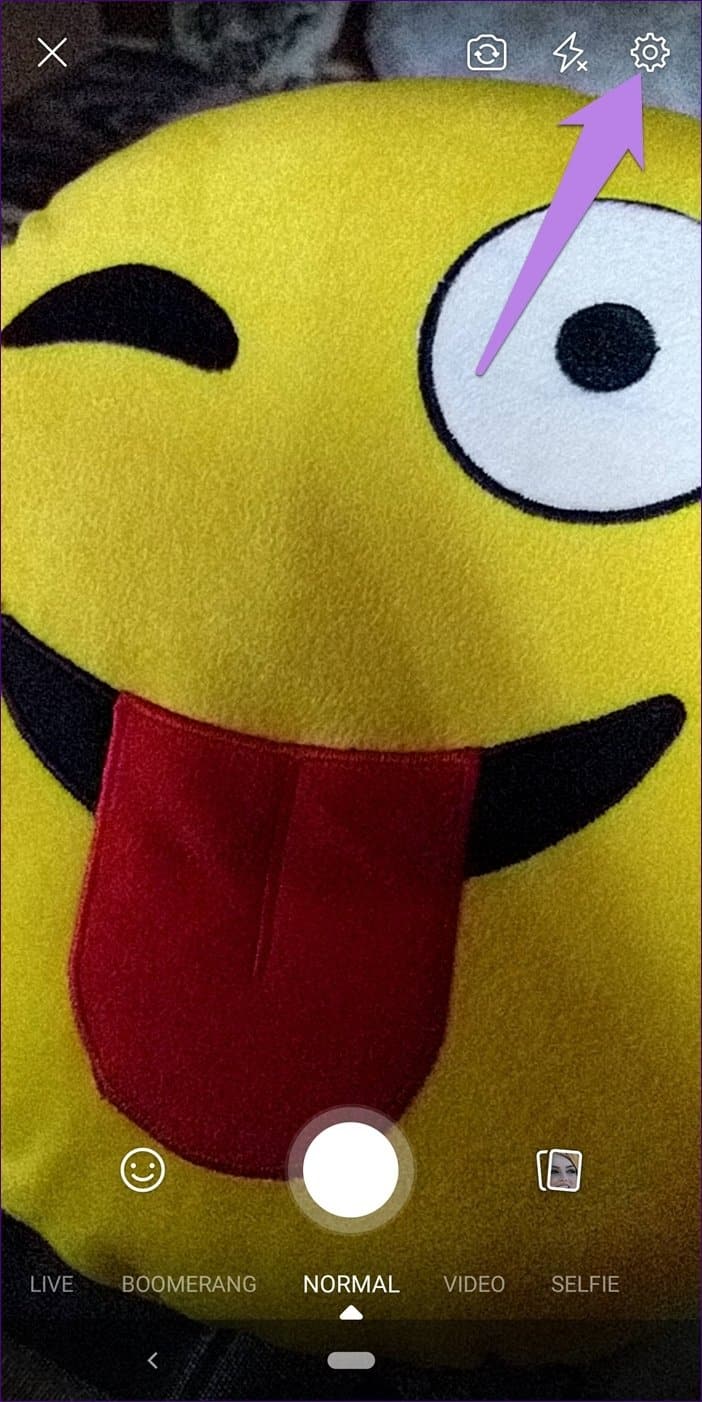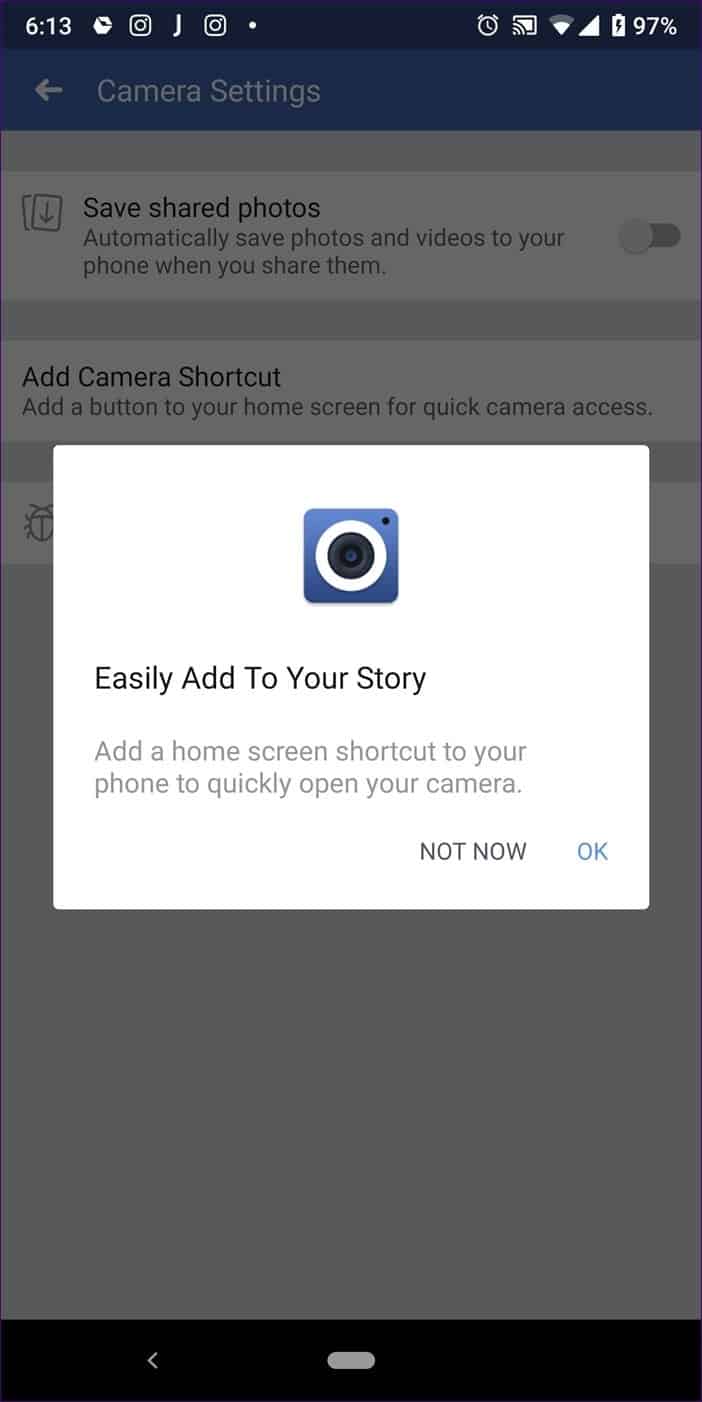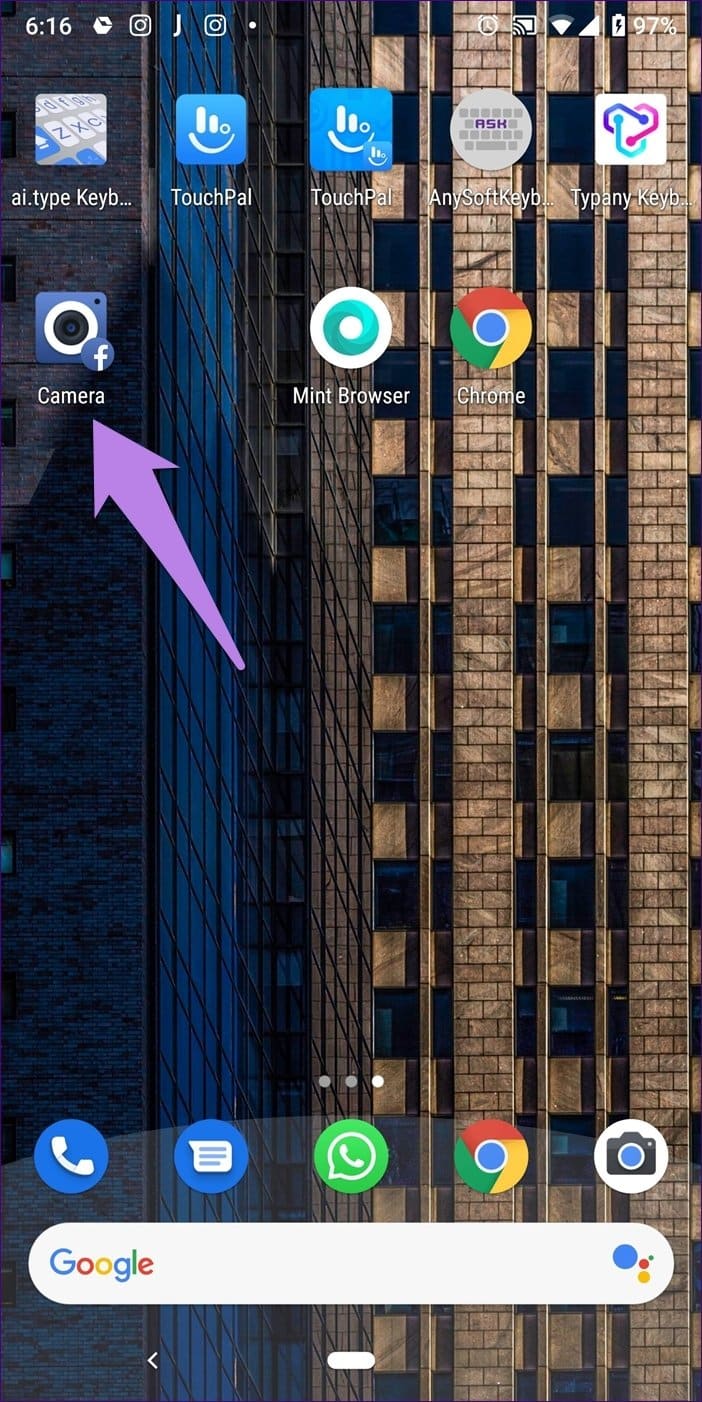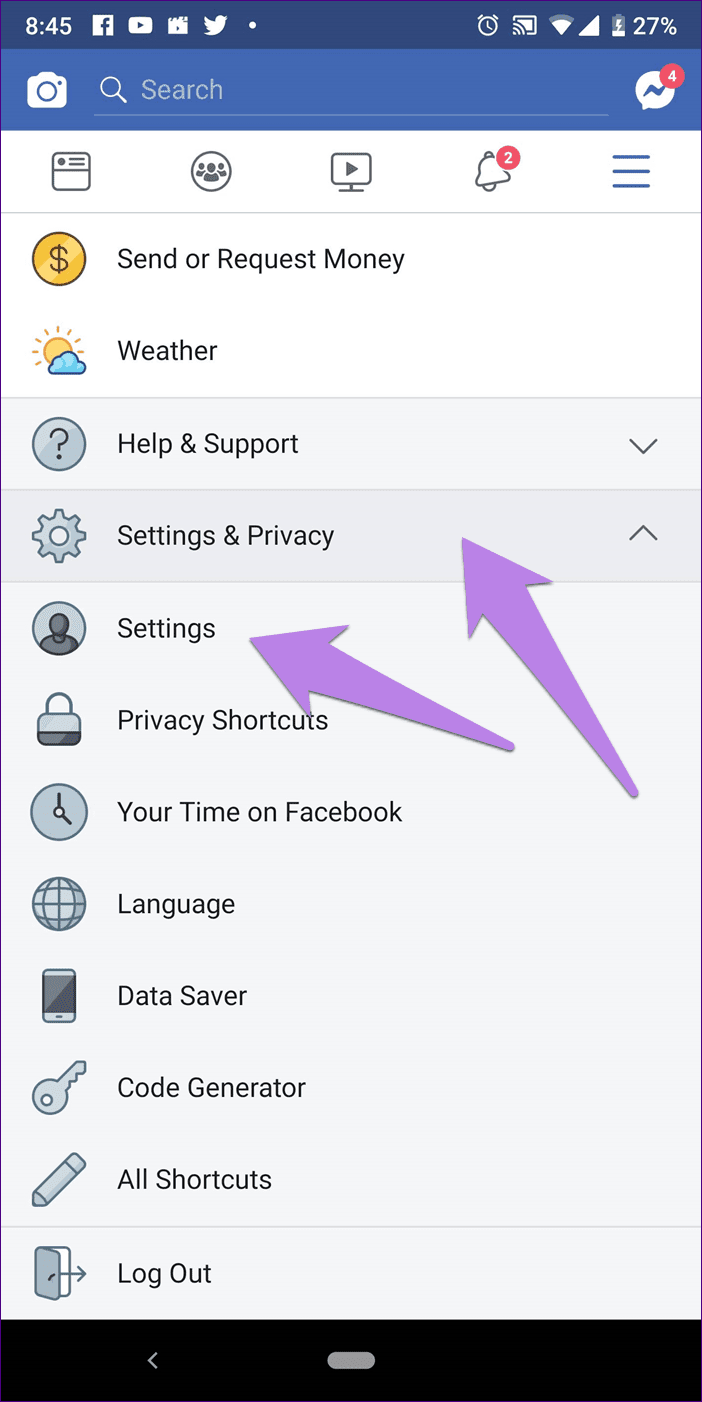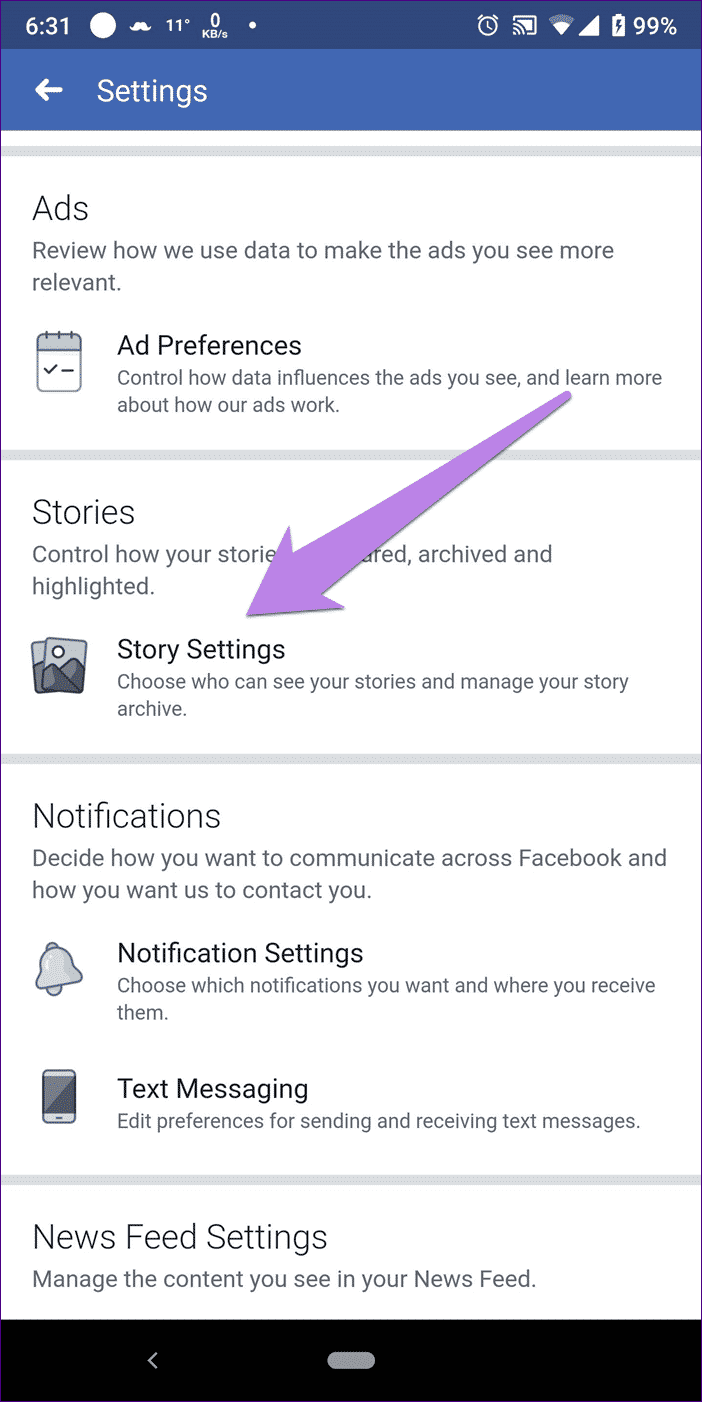Facebook 및 Messenger 스토리에 여러 장의 사진을 추가하는 방법
우리의 삶은 이야기로 가득 차 있으며 그 중 일부를 인터넷에도 게시합니다. 하지만 때로는 한 장의 사진이나 영상으로 모든 것이 표현되지는 않습니다. 둘 이상의 스토리를 추가하면 시야를 넓히는 데 도움이 됩니다.
Facebook과 Messenger 스토리는 서로 다른 기능을 제공하지만 둘 중 하나에 게시하면 자동으로 다른 하나에 게시됩니다. 이렇게 하면 다른 플랫폼에 다시 게시하는 수고를 덜 수 있습니다. 하지만 스토리에 두 번째 사진이나 동영상을 추가하고 싶다면 어떻게 해야 할까요? 어떻게 이루어지나요?
글쎄, 당신은 바로 이곳에 있습니다. 여기에서는 Facebook 및 Messenger의 스토리에 두 번째 사진 또는 비디오를 추가하는 방법을 알려드립니다.
시작하자.
Facebook 스토리에 두 번째 사진 추가(모바일 앱)
이를 수행하는 세 가지 방법이 있습니다.
방법 1: 스토리에 추가 버튼 사용
스토리에 첫 번째 사진이나 동영상을 추가하면 Facebook 앱의 기본 화면으로 돌아갑니다. 이전 스토리에 추가 버튼이 여전히 있음을 알 수 있습니다. 그것을 클릭하여 두 번째 사진을 추가하고 첫 번째와 마찬가지로 게시합니다. 마찬가지로 더 추가하려면 프로세스를 반복하십시오.
방법 2: 게시된 스토리에서 "추가 버튼" 사용
게시된 스토리를 보는 동안 사진을 더 추가하기로 결정하면 Facebook에서 옵션도 제공합니다.
이렇게 하려면 Facebook 홈 화면에서 스토리를 탭하여 게시된 스토리를 엽니다. 그런 다음 게시된 스토리 하단의 "추가" 버튼을 누르십시오.

- 팁: 위 이미지에서 하이라이트 아이콘이 보이시나요? Instagram과 마찬가지로 Facebook 확장 프로그램도 만들 수 있습니다.
카메라 셔터 버튼 옆에 있는 갤러리/카메라 롤 아이콘을 눌러 새 사진을 찍거나 기존 사진을 업로드하여 게시하세요.
방법 XNUMX: Facebook 카메라 사용
더 많은 이야기를 추가하는 또 다른 방법은 Facebook 카메라를 사용하는 것입니다. 이를 위해 Facebook 앱의 왼쪽 상단에 있는 카메라 아이콘을 탭합니다. 여기에서 새 사진을 찍거나 갤러리에서 사진을 선택하고 보정할 수 있습니다. 그런 다음 "내 이야기" 옵션을 눌러 귀하의 이야기와 직접 공유하거나 "공유 대상" 옵션을 누른 다음 귀하의 이야기를 누릅니다(다음 화면에서).
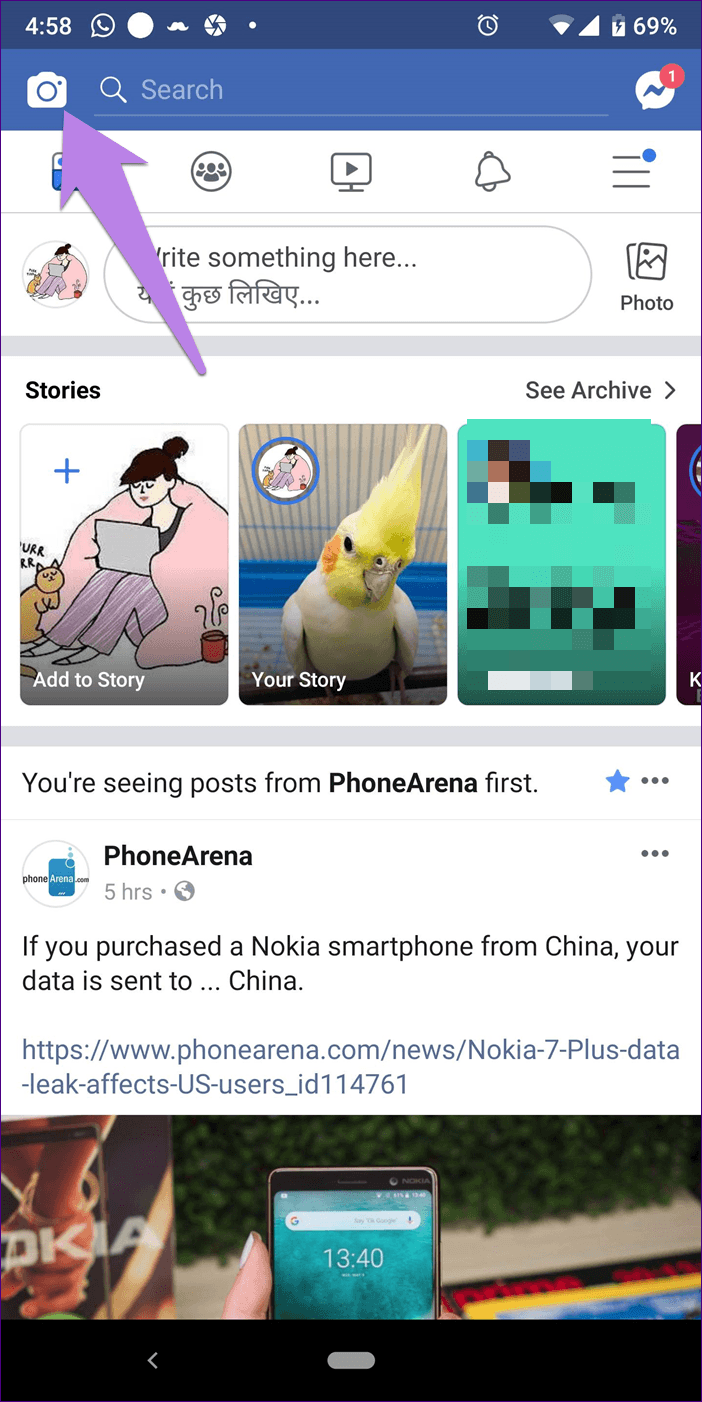
Facebook 스토리에 여러 스토리 추가(PC)
데스크톱 및 랩톱 컴퓨터에는 두 가지 방법이 있습니다.
방법 1: 나만의 스토리 옵션 사용
Facebook 웹사이트를 열고 스토리 버튼을 클릭합니다. 그러면 최근에 게시한 스토리가 열립니다. 게시된 스토리에서 스토리에 추가 버튼을 확인할 수 있습니다. 그것을 클릭하십시오.
Facebook 앱에서 게시물 작성 팝업으로 이동합니다. 이제 사진을 추가하고 공유 버튼을 누르십시오. 뉴스피드 대신 스토리를 선택해야 합니다.
방법 2: 우편함에서 추가
기존에 게시된 스토리를 열지 않고도 여러 스토리를 추가할 수 있습니다. 이를 위해 상태 상자 또는 "여기에 무언가를 작성하십시오"라고 표시된 영역을 클릭하십시오. 팝업이 나타납니다. 이제 사진을 추가하고 스토리 옵션을 선택하십시오. 그런 다음 공유 버튼을 누릅니다. 뉴스피드를 선택하면 Facebook이 이를 담벼락에 게시합니다. 그러니까 조심하세요.
이 방법을 사용하면 한 번에 여러 장의 사진을 스토리에 추가할 수 있습니다. 이렇게 하려면 단일 사진 대신 여러 장의 사진을 선택하거나 선택한 사진 옆에 있는 더하기(+) 아이콘을 클릭하면 됩니다.
FACEBOOK 메신저에 여러 이야기 추가
Messenger를 사용하여 Facebook 및 Messenger에 스토리를 추가하는 경우 Messenger 앱에서 둘 이상의 스토리를 게시하는 두 가지 방법이 있습니다.
- 참고: Messenger 데스크톱 버전에서는 스토리가 지원되지 않습니다.
방법 1: 나만의 스토리 옵션 사용
Facebook 또는 Messenger에서 첫 번째 스토리를 게시하든 Facebook Messenger를 실행할 때 더하기 기호와 함께 Your Story 옵션이 표시됩니다. 그것을 클릭하십시오. 그런 다음 카메라 버튼을 사용하여 새 사진을 찍거나 기존 사진을 선택합니다. 마지막으로 게시합니다.
방법 2: 메신저 카메라 사용
이를 위해 휴대폰에서 메신저 앱을 실행하고 상단의 카메라 아이콘을 누릅니다. 평소처럼 스토리를 업로드하고 게시하세요.
여러 이야기를 보는 방법
Facebook 또는 Messenger에 하나 이상의 스토리를 추가하면 추가한 순서대로 모두 슬라이드쇼로 나타납니다. 현재 게시된 후에는 순서를 변경할 수 없습니다. 스토리를 빠르게 전달하려면 화면 오른쪽 가장자리를 탭하여 다음 스토리로 이동하세요. 왼쪽 가장자리를 클릭하면 이전 이야기로 이동합니다.
추가 팁 1: 홈 화면에 FACEBOOK 카메라 바로가기 추가
Facebook 카메라가 제공하는 효과와 필터가 마음에 들면 휴대폰의 홈 화면에 바로 가기를 추가하여 빠르게 액세스할 수 있습니다.
للقيام بذلك ، اتبع الخطوات التالية :
단계1 : 휴대폰에서 Facebook 앱을 실행합니다.
단계2 : 왼쪽 상단 모서리에 있는 카메라 아이콘을 클릭합니다. 그런 다음 상단의 설정 아이콘을 누릅니다.
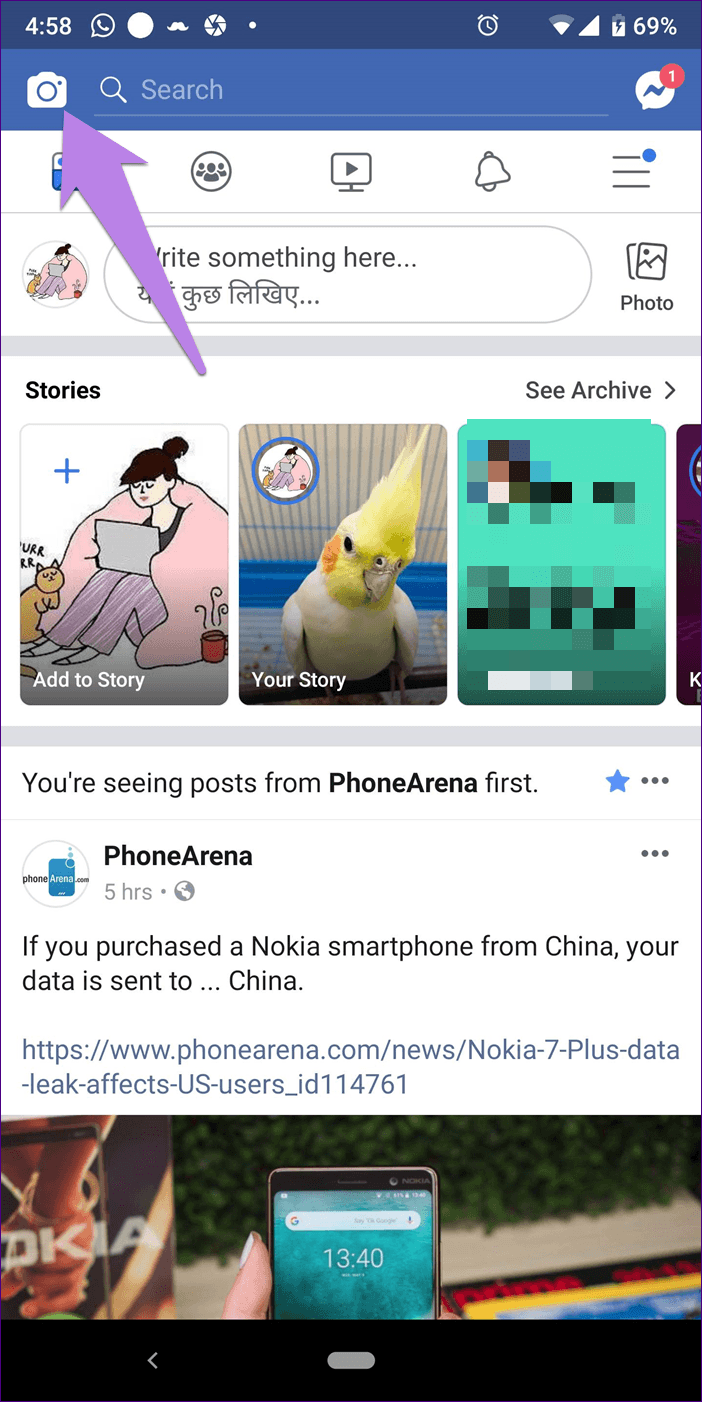
단계3 : 카메라 바로가기 추가를 탭합니다. 팝업이 나타납니다. 확인을 클릭하여 확인합니다.
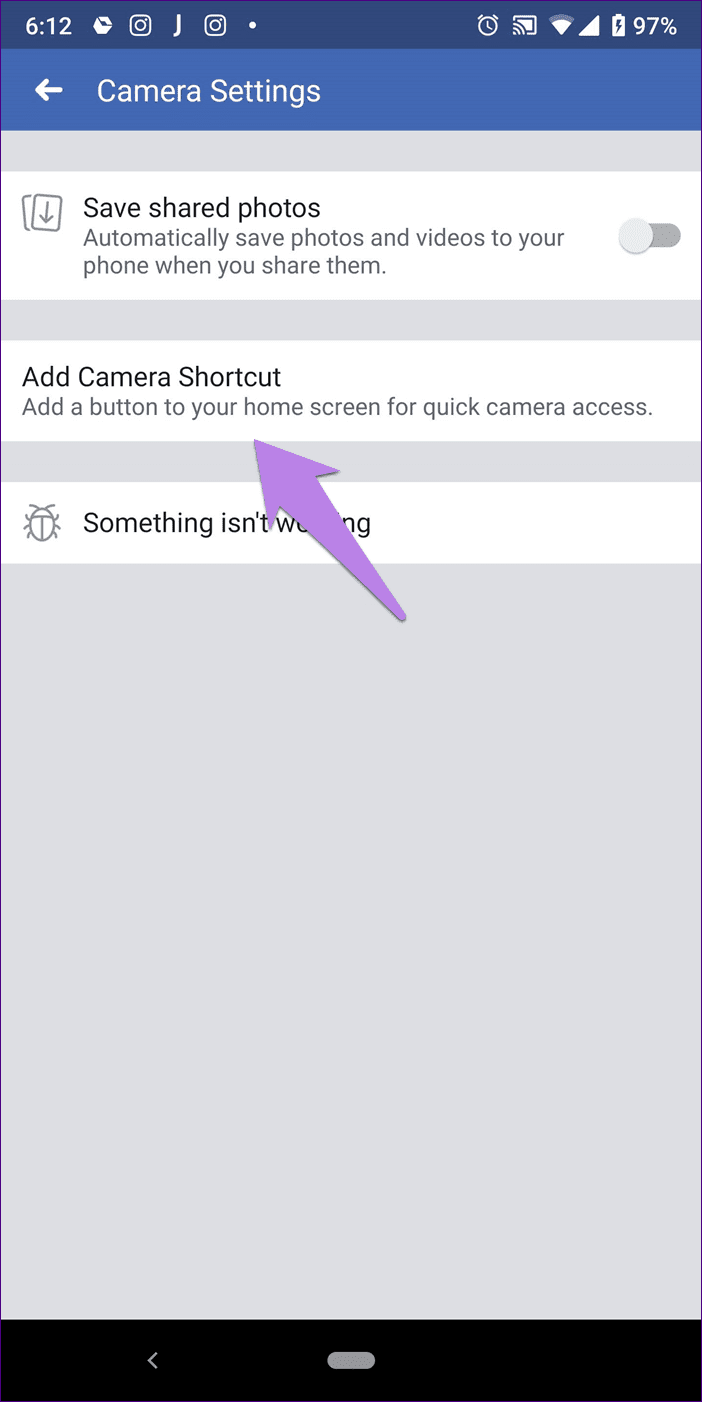
이제 휴대폰의 홈 화면으로 이동합니다. 거기에 카메라 앱이 있습니다. 그것을 클릭하여 시작하십시오. 이를 사용하여 피드와 스토리에 직접 사진을 게시하거나 휴대폰에 저장할 수 있습니다.
팁 2: FACEBOOK STORY 개인 정보 설정 변경
Facebook 스토리 대상을 변경하려면 다음 단계를 따르세요.
단계1 : Facebook 앱을 열고 상단에 있는 세 개의 막대 아이콘을 탭합니다.
단계2 : 메뉴에서 설정 및 개인 정보 보호를 선택한 다음 설정을 선택합니다.
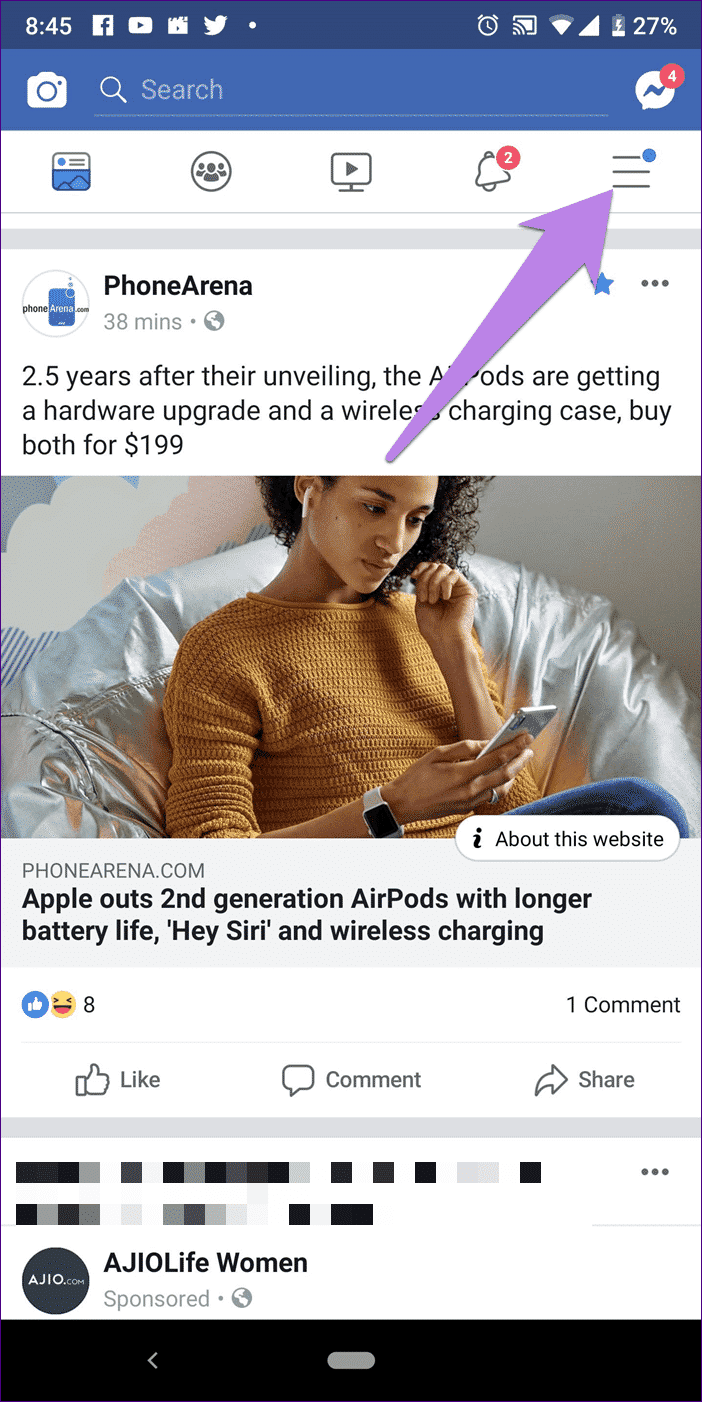
단계3 : 아래로 스크롤하여 스토리 설정을 누릅니다. 스토리 스토리를 선택하고 대상을 선택합니다.
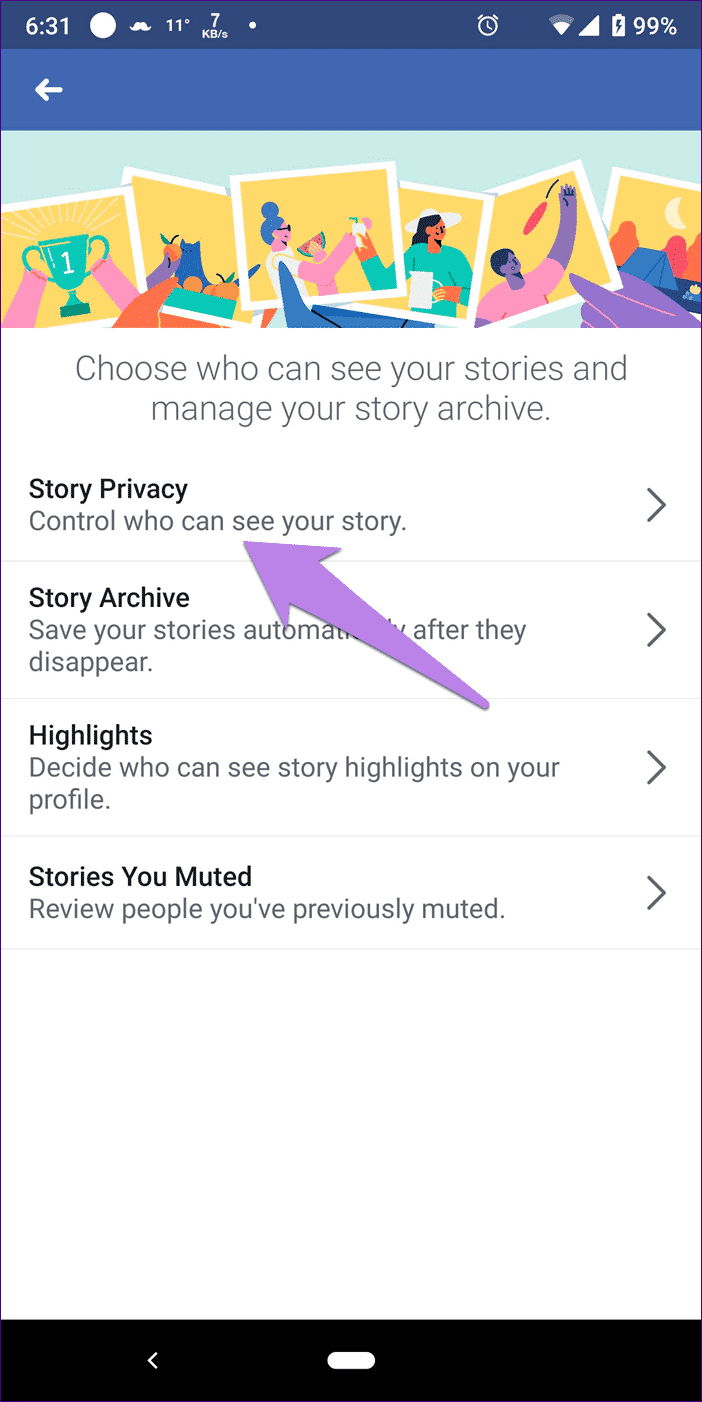
더 많은 기능을 원하세요
스토리에 여러 사진을 추가할 수 있는 기본 방법을 제공하는 Instagram과 달리 Facebook과 Messenger에는 모바일 앱에 이 기능이 없습니다. 나는 주로 앱을 사용하여 스토리를 게시하기 때문에 이 기능을 꼭 갖고 싶습니다.
나쁜 점은 제쳐두고 Facebook과 Messenger는 모두 스토리에서 다른 훌륭한 기능을 제공합니다. 예를 들어 메신저 그룹을 사용하면 다른 기능 중에서 오래된 사진에 얼굴 필터를 적용할 수 있습니다.